Bloqueos <de webDAV>
Información general
El <locks> elemento del <authoring> elemento define el comportamiento de bloqueo para el módulo WebDAV. Más concretamente, el <locks> elemento contiene atributos que definen si el bloqueo de WebDAV está habilitado, el almacén de bloqueos que se va a usar y si el bloqueo es necesario para que los clientes puedan guardar los cambios en los archivos de un servidor.
Compatibilidad
| Versión | Notas |
|---|---|
| IIS 10.0 | El elemento <locks> no se modificó en IIS 10.0. |
| IIS 8.5 | El elemento <locks> no se modificó en IIS 8.5. |
| IIS 8.0 | El elemento <locks> no se modificó en IIS 8.0. |
| IIS 7.5 | El elemento <locks> del elemento <authoring> se incluye como una característica de IIS 7.5. |
| IIS 7.0 | El elemento <locks> del elemento <authoring> se introdujo en WebDAV 7.0, que era una descarga independiente para IIS 7.0. |
| IIS 6,0 | N/D |
Nota:
Los módulos WebDAV 7.0 y WebDAV 7.5 enviados fuera de banda para IIS 7.0, que requerían descargar e instalar los módulos desde la siguiente dirección URL:
Con Windows 7 y Windows Server 2008 R2, el módulo WebDAV 7.5 se incluye como una característica para IIS 7.5, por lo que la descarga de WebDAV ya no es necesaria.
Configuración
Para admitir la publicación de WebDAV para el servidor web, debe instalar el módulo WebDAV. Para ello, siga estos pasos.
Windows Server 2012 o Windows Server 2012 R2
- En la barra de tareas, haga clic en Administrador del servidor.
- En Administrador del servidor, haga clic en el menú Administrar y, después, haga clic en Agregar roles y características.
- En el asistente para Agregar roles y características, haga clic en Siguiente. Seleccione el tipo de instalación y haga clic en Siguiente. Seleccione el servidor de destino y haga clic en Siguiente.
- En la página Roles de servidor, expanda Servidor web (IIS), expanda Servidor web, expanda Características HTTP comunes y después seleccione Publicación de WebDAV. Haga clic en Next.
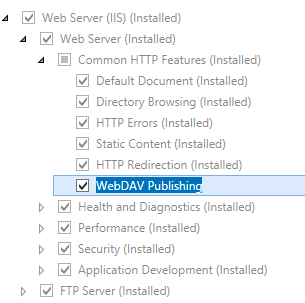
- En la página Seleccionar características, haz clic en Siguiente.
- En la página Confirmar selecciones de instalación, haga clic en Instalar.
- En la página Resultados , haga clic en Cerrar.
Windows 8 o Windows 8.1
- En la pantalla Inicio, mueva el puntero hasta la esquina inferior izquierda, haga clic con el botón derecho en el botón Inicio y, a continuación, haga clic en Panel de control.
- En Panel de control, haga clic en Programas y características y después en Activar o desactivar las características de Windows.
- Expanda Internet Information Services, expanda World Wide Web Services, expanda Características HTTP comunes, y después seleccione Publicación de WebDAV.
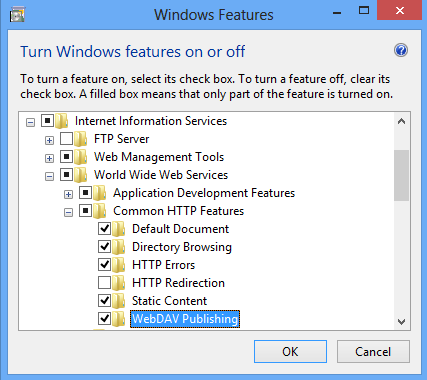
- Haga clic en OK.
- Haga clic en Cerrar.
Windows Server 2008 R2
- En la barra de tareas, haga clic en Inicio, seleccione Herramientas administrativas y, luego, haga clic en Administrador del servidor.
- En el panel de jerarquía del Administrador del servidor, expanda Roles y, luego, haga clic en Servidor web (IIS).
- En el panel Servidor web (IIS), desplácese hasta la sección Servicios de rol y, luego, haga clic en Agregar servicios de rol.
- En la página Seleccionar servicios de rol del Asistente para agregar servicios de rol, expanda Características HTTP comunes, seleccione Publicación de WebDAV y después haga clic en Siguiente.
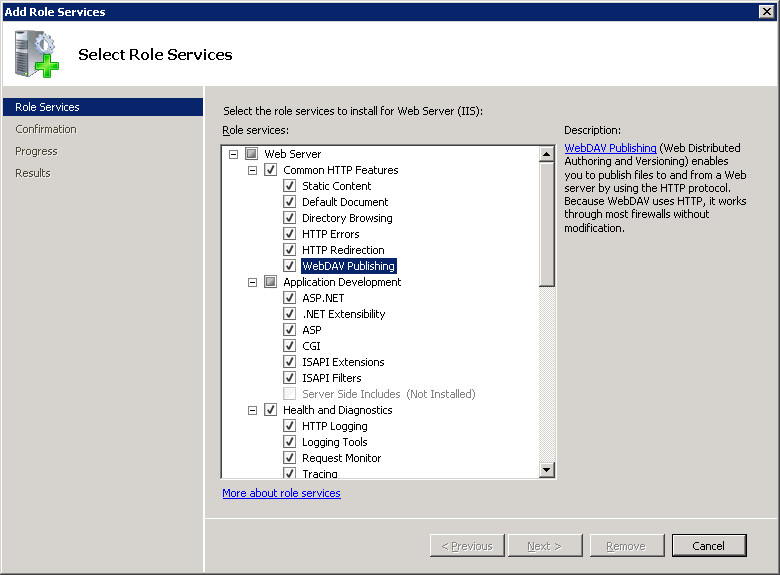
- En la página Confirmar selecciones de instalación, haz clic en Instalar.
- En la página Resultados , haga clic en Cerrar.
Windows 7
- En la barra de tareas, haga clic en Inicio y, luego, haga clic en Panel de control.
- En Panel de control, haga clic en Programas y características y después en Activar o desactivar las características de Windows.
- Expanda Internet Information Services, después World Wide Web Services y, a continuación, Características HTTP comunes.
- Seleccione Publicación de WebDAV y, a continuación, haga clic en Aceptar.
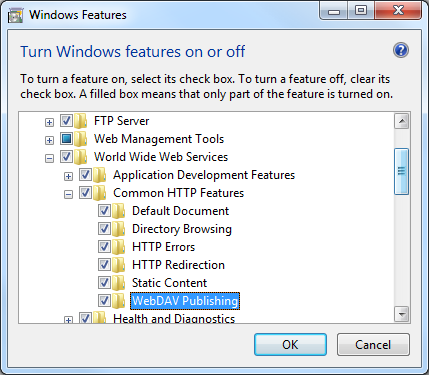
Windows Server 2008 o Windows Vista
Descargue el paquete de instalación desde la siguiente dirección URL:
Siga las instrucciones del siguiente tutorial para instalar el módulo de WebDAV:
Procedimientos
Cómo configurar el bloqueo de WebDAV para un sitio web
Abra el Administrador de Internet Information Services (IIS):
Si usa Windows Server 2012 o Windows Server 2012 R2:
- En la barra de tareas, haga clic en Administrador del servidor, en Herramientas y, a continuación, en Administrador de Internet Information Services (IIS).
Si usa Windows 8 o Windows 8.1:
- Mantenga presionada la tecla Windows, presione la letra X y haga clic en Panel de control.
- En Panel de control, haga clic en Herramientas administrativas y, a continuación, haga doble clic en Administrador de Internet Information Services (IIS).
Si usa Windows Server 2008 o Windows Server 2008 R2:
- En la barra de tareas, haga clic en Inicio, seleccione Herramientas administrativas y, a continuación, haga clic en Administrador de Internet Information Services (IIS).
Si usa Windows Vista o Windows 7:
- En la barra de tareas, haga clic en Inicio y, luego, haga clic en Panel de control.
- Haga doble clic en Herramientas administrativas y, a continuación, haga doble clic en Administrador de Internet Information Services (IIS).
En el panel Conexiones, expanda el nombre del servidor, expanda el nodo Sitios, a continuación, haga clic en el nombre del sitio.
En el panel Inicio del sitio, haga doble clic en Reglas de creación de WebDAV.
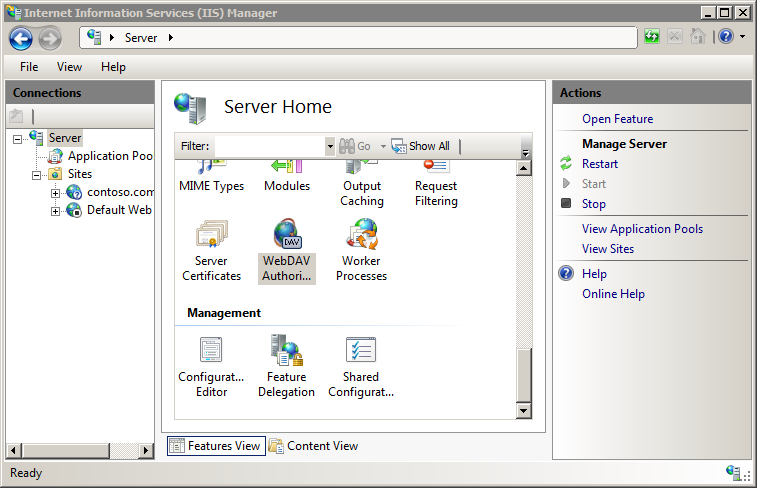
Cuando se muestre la página Reglas de creación de WebDAV, haga clic en Configuración de WebDAV del panel Acciones.
Cuando aparezca la página Configuración de WebDAV, especifique las siguientes opciones en la sección Comportamiento de bloqueos:
- Establezca Permitir bloqueos en Verdadero.
- En Lock Store, elija webdav_simple_lock en la lista desplegable.
- Establezca Requerir bloqueo para escribir en la configuración deseada.
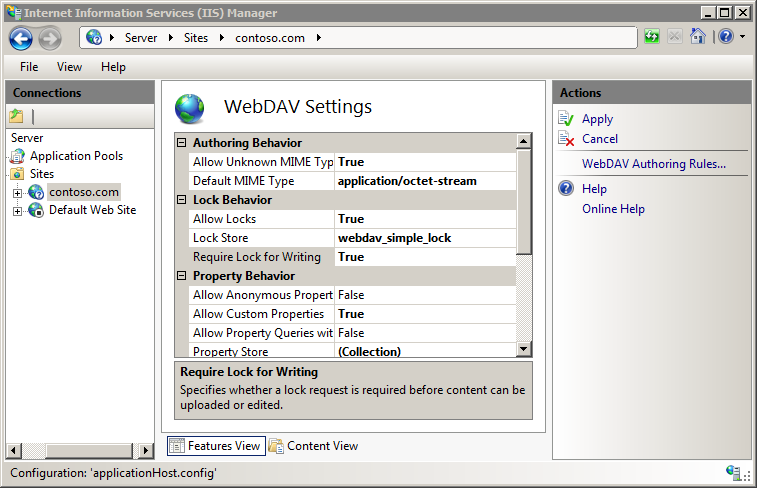
Una vez completados los pasos, haga clic en Aplicar del panel Acciones.
Configuración
El elemento <locks> se puede configurar en el nivel de servidor en el archivo ApplicationHost.config. Se <locks> omiten los elementos de otros niveles o en los archivos Web.config.
Atributos
| Atributo | Descripción |
|---|---|
enabled |
Atributo Boolean opcional. true si el bloqueo de WebDAV está habilitado; de lo contrario, false. El valor predeterminado es false. |
lockStore |
Atributo de cadena opcional. Especifica el nombre del proveedor que se va a utilizar para el bloqueo de WebDAV. Este nombre debe definirse en la colección de <lockStores>. Este atributo no tiene ningún valor predeterminado. |
requireLockForWriting |
Atributo Boolean opcional. true si se requieren bloqueos para la creación de WebDAV; de lo contrario, false. Requerir bloqueos para la creación de WebDAV ayuda a evitar colisiones en un entorno de creación de varios orígenes. El valor predeterminado es false. |
Elementos secundarios
Ninguno.
Ejemplo de configuración
En el ejemplo siguiente se muestra un elemento de ejemplo <webdav> para el sitio web predeterminado. En este ejemplo se borran las reglas de creación existentes, se agrega una sola regla para el grupo de administradores, se habilita la creación de WebDAV, se especifica que se permiten archivos ocultos, se habilitan los bloqueos de WebDAV, se especifica el proveedor de bloqueos, se habilitan las propiedades de WebDAV y se especifica el espacio de nombres XML predeterminado para la asignación de propiedades.
<location path="Default Web Site">
<system.webServer>
<webdav>
<authoringRules defaultAccess="none" allowNonMimeMapFiles="true" defaultMimeType="text/plain">
<clear />
<add roles="administrators" path="*" access="Read, Write, Source" />
</authoringRules>
<authoring enabled="true" requireSsl="false">
<fileSystem allowHiddenFiles="true" />
<locks enabled="true" lockStore="webdav_simple_lock" requireLockForWriting="false" />
<properties allowAnonymousPropfind="false" allowInfinitePropfindDepth="false" allowCustomProperties="true">
<clear />
<add xmlNamespace="*" propertyStore="webdav_simple_prop" />
</properties>
</authoring>
</webdav>
</system.webServer>
</location>
Código de ejemplo
En los ejemplos siguientes se habilitan bloqueos de WebDAV para el sitio web predeterminado mediante el proveedor de bloqueo simple y se configura el sitio para que los bloqueos no sean necesarios para la creación de WebDAV.
AppCmd.exe
appcmd.exe set config "Default Web Site" -section:system.webServer/webdav/authoring /locks.enabled:"True" /locks.lockStore:"webdav_simple_lock" /locks.requireLockForWriting:"False" /commit:apphost
Nota:
Debe asegurarse de establecer el parámetro de confirmación en apphost cuando use AppCmd.exe para configurar estas opciones. Esto confirma los valores de configuración en la sección de ubicación adecuada del archivo ApplicationHost.config.
C#
using System;
using System.Text;
using Microsoft.Web.Administration;
internal static class Sample
{
private static void Main()
{
using (ServerManager serverManager = new ServerManager())
{
Configuration config = serverManager.GetApplicationHostConfiguration();
ConfigurationSection authoringSection = config.GetSection("system.webServer/webdav/authoring", "Default Web Site");
ConfigurationElement locksElement = authoringSection.GetChildElement("locks");
locksElement["enabled"] = true;
locksElement["lockStore"] = @"webdav_simple_lock";
locksElement["requireLockForWriting"] = false;
serverManager.CommitChanges();
}
}
}
VB.NET
Imports System
Imports System.Text
Imports Microsoft.Web.Administration
Module Sample
Sub Main()
Dim serverManager As ServerManager = New ServerManager
Dim config As Configuration = serverManager.GetApplicationHostConfiguration
Dim authoringSection As ConfigurationSection = config.GetSection("system.webServer/webdav/authoring", "Default Web Site")
Dim locksElement As ConfigurationElement = authoringSection.GetChildElement("locks")
locksElement("enabled") = True
locksElement("lockStore") = "webdav_simple_lock"
locksElement("requireLockForWriting") = False
serverManager.CommitChanges()
End Sub
End Module
JavaScript
var adminManager = new ActiveXObject('Microsoft.ApplicationHost.WritableAdminManager');
adminManager.CommitPath = "MACHINE/WEBROOT/APPHOST";
var authoringSection = adminManager.GetAdminSection("system.webServer/webdav/authoring", "MACHINE/WEBROOT/APPHOST/Default Web Site");
var locksElement = authoringSection.ChildElements.Item("locks");
locksElement.Properties.Item("enabled").Value = true;
locksElement.Properties.Item("lockStore").Value = "webdav_simple_lock";
locksElement.Properties.Item("requireLockForWriting").Value = false;
adminManager.CommitChanges();
VBScript
Set adminManager = createObject("Microsoft.ApplicationHost.WritableAdminManager")
adminManager.CommitPath = "MACHINE/WEBROOT/APPHOST"
Set authoringSection = adminManager.GetAdminSection("system.webServer/webdav/authoring", "MACHINE/WEBROOT/APPHOST/Default Web Site")
Set locksElement = authoringSection.ChildElements.Item("locks")
locksElement.Properties.Item("enabled").Value = True
locksElement.Properties.Item("lockStore").Value = "webdav_simple_lock"
locksElement.Properties.Item("requireLockForWriting").Value = False
adminManager.CommitChanges()